クラスタシステム上で、Systemwalker Centric Managerの資源をリストアする手順を以下に示します。
注意
環境を削除する場合は、ローカルコンピュータ上のAdministratorユーザでログオンします。
“Administrator”ユーザのユーザ名を変更している場合は、“Systemwalker Centric Manager 導入手引書”の“Administratorユーザ(ビルトインアカウント)についての注意事項【Windows版】”を参照してください。
リストアする前に、MSCSまたはMicrosoft(R) Fail Over Clusteringをインストールしてください。
以下のバックアップ資源は、リストアをすることができません。
異なるOSのバックアップ資源
インストール種別が異なるバックアップ資源
インストールドライブ、インストールディレクトリが異なるバックアップ資源
異なるバージョンレベルのバックアップ資源
バックアップ元のサーバと、リストアするサーバのSystemwalker Centric Manager用のユーザ情報(ユーザID、グループ)を同一にしてください。Systemwalker共通ユーザー管理機能を使用する場合、接続先のSystemwalker認証リポジトリはバックアップ元のサーバとリストアするサーバで同一にしてください。
バックアップデータを異なるサーバでリストアする場合
リモート操作を利用している場合は、ユーザ名が変更されます。元のユーザ名を再設定してください。リモート操作の定義方法については、“Systemwalker Centric Manager 使用手引書 監視機能編”を参照してください。
Systemwalker Operation Managerをクラスタ運用している場合、クラスタアドミニストレータの画面からSystemwalker Operation Managerのグループをオフラインにしてからリストアしてください。
リストア手順
リストアはプライマリノード、およびセカンダリノードでそれぞれ行います。
以下にリストア手順を示します。
Systemwalker Centric Manager用クラスタサービスを停止します。
停止方法については、“クラスタシステム上の運用管理サーバを停止する”を参照してください。
共有ディスクをオンライン化します。
詳細については、“共有ディスクのオンライン化”を参照してください。
[Systemwalker Centric Manager]-[ツール]-[運用環境の保守]を選択します。
→[運用環境保守ウィザード]ウィンドウが表示されます。
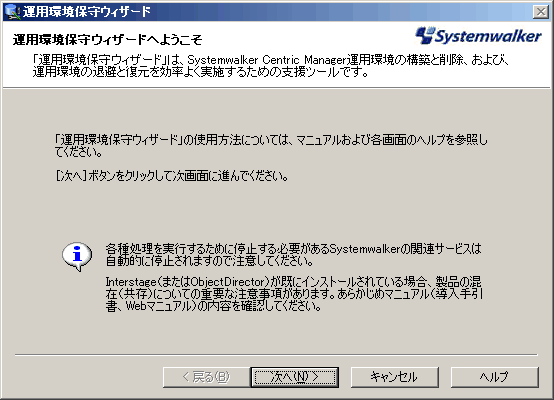
[次へ]ボタンをクリックします。
→[処理の選択]ダイアログボックスが表示されます。
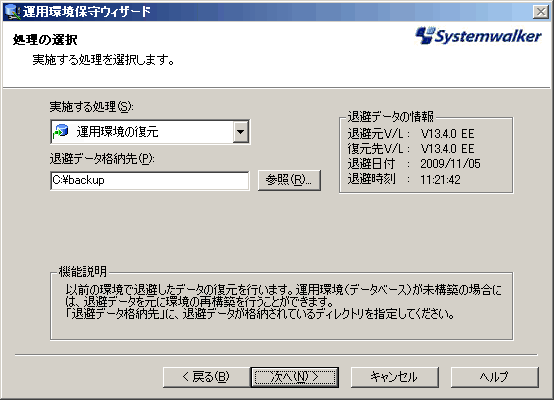
以下の項目を指定し、[次へ]ボタンをクリックします。
[実施する処理]
[運用環境の復元]を指定します。
[退避データ格納先]
バックアップデータの格納先を指定します。
→[運用形態の設定]ダイアログボックスが表示されます。

以下の項目を指定し、[次へ]ボタンをクリックします。
設定する項目 | 説明 |
|---|---|
[運用形態] | プライマリノードを構築する場合は、“クラスタ運用 - プライマリノード”を指定し、 |
[物理DISKリソース名] | 共有ディスクとして使用する物理ディスクリソース名を指定します。クラスタシステムに登録したQuorumディスク用のリソースは指定しないでください。セカンダリノードを構築する場合には、プライマリノードで指定した物理ディスクリソース名を指定してください。 |
[論理IPアドレス] | Systemwalker Centric Manager用グループの仮想アドレスとして任意のIPアドレスを指定します。すでに使用されているIPアドレスは指定しないでください。 |
[サブネットマスク] | 運用管理サーバのあるネットワークのサブネットマスクを指定します。 |
[論理ホスト名] | Systemwalker Centric Manager用グループのネットワーク名として任意の名前を指定します。すでに使用されているネットワーク名は指定しないでください。 |
[クラスタ名] | MSCSまたはMicrosoft(R) Fail Over Clusteringのセットアップ時に設定したクラスタ名を指定します。 |
[外部接続用ネットワーク名] | MSCSまたはMicrosoft(R) Fail Over Clusteringのセットアップ時に設定した外部通信用ネットワークを指定します。 |
ポイント
セカンダリノード構築時には、プライマリ構築時に指定した共有ディスクのドライブ名を指定することで、プライマリ構築設定値が自動的に表示されます。
注意
セカンダリノードの退避データでは、プライマリノードを構築することはできません。
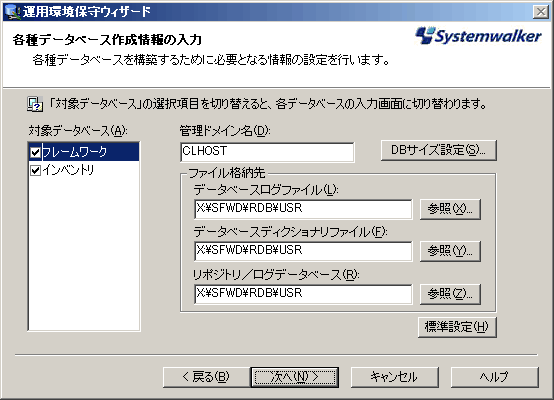
フレームワークデータベースを作成するために必要な、以下の項目を指定します。
[対象データベース]
[フレームワーク]を指定します。
[管理ドメイン名]
運用管理クライアントから運用管理サーバに接続するための識別名として使用されます。管理ドメイン名は、128バイト以内の英数字で指定します。日本語および空白文字は指定できません。
[DBサイズ設定]ボタン
作成するフレームワークデータベースの容量を指定します。
以下の項目のファイル格納先を指定します。ファイル格納先には、共有ディスクとして指定したドライブ上のディレクトリを指定する必要があります。
[データベースログファイル]
[データベースディクショナリファイル]
[リポジトリ/ログデータベース]
ポイント
セカンダリノード構築時には、プライマリノードで構築したデータベース設定内容が、自動的に各データベースの設定項目に指定されます。
そのほかのデータベースを作成する場合には、各データベースの作成に必要な情報の入力を行います。
[設定の対象]から作成したいデータベースを選択し、設定情報を入力してください。各データベースの作成方法については、“Systemwalker Centric Manager 導入手引書”を参照してください。
→[退避データ復元方法の選択]ダイアログボックスが表示されます。

以下の項目を指定し、[次へ]ボタンをクリックします。
[復元方法]
[すべての機能の運用データを復元する]を指定します。
[復元する情報]
以下の項目から復元する情報を指定します。
[ログ情報と定義情報]
[ログ情報]
[定義情報]
[共有DISK上のデータを復元する]
退避データに共有ディスク上のデータが含まれている場合、プライマリノードを構築するときは、選択してください。
→[設定内容の確認]ダイアログボックスが表示されます。
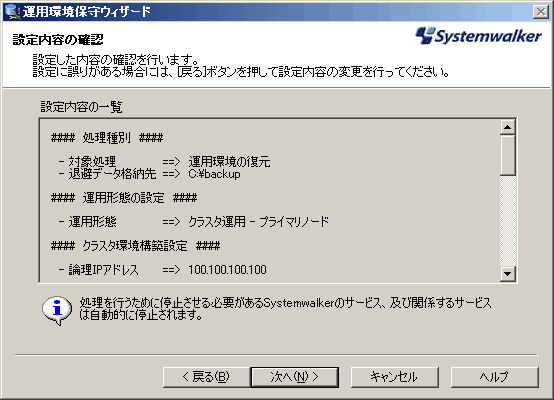
[設定内容の一覧]で設定内容を確認し、[次へ]ボタンをクリックします。
→[処理の実行]ダイアログボックスが表示され、処理を実行します。

[処理完了]ダイアログボックスが表示されます。
[完了]ボタンをクリックします。
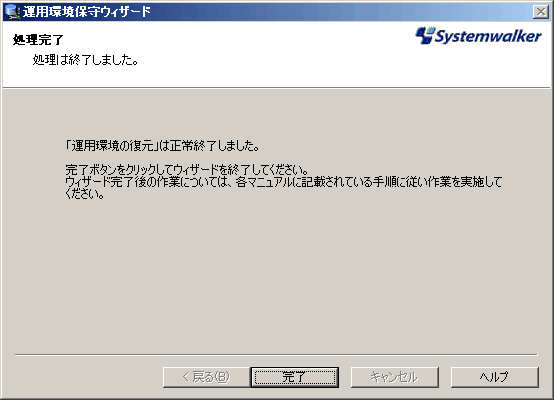
Systemwalker Centric Managerの再起動